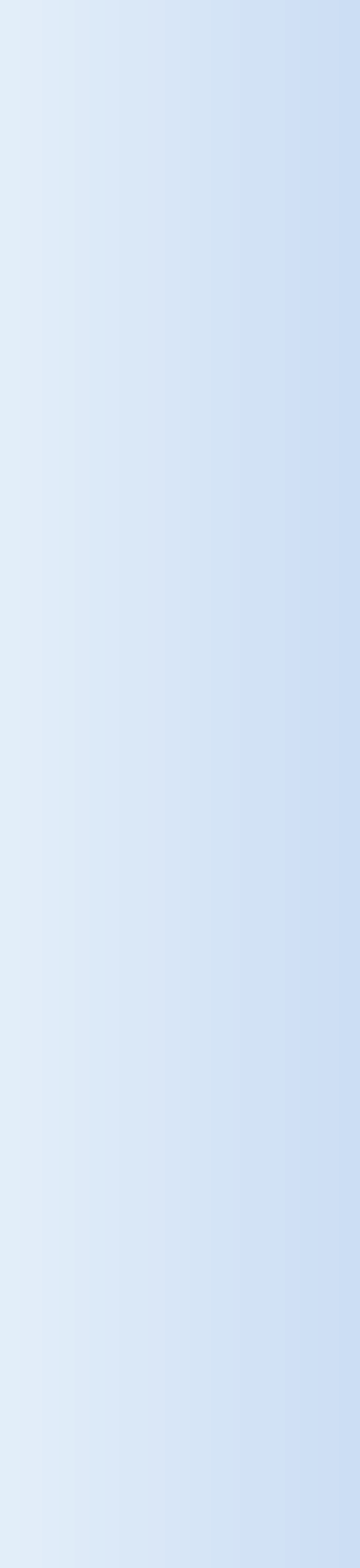


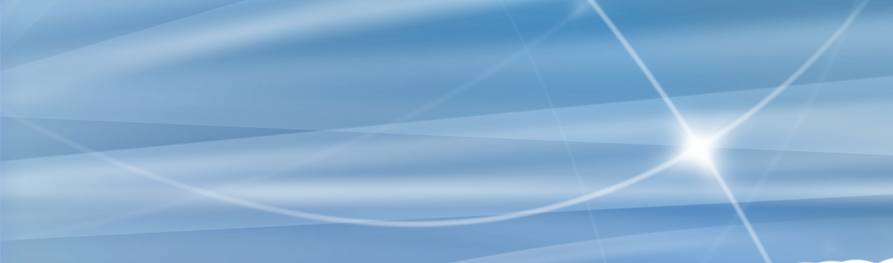
Форма и основные элементы управления
Содержание:
Надписи.

Надпись (Label) - элемент управления, применяемый для вывода информации. Другое название объекта - метка.

Надпись отчасти похожа на текстовое поле - она тоже используется для вывода текста. Главное отличие заключается в том, что пользователь не может изменить текст надписи по своему усмотрению, хотя его можно изменить как свойство во время выполнения программы.
Познакомимся с основными свойствами объекта "Надпись".
| События | Описание |
| Click | Как вы уже поняли, данное свойство является часто используемым. Событие происходит при нажатии на элемент управления. |
| KeyUp | Происходит при отпускании клавиши, если на метке установлен фокус. |
Рассмотрим основные события текстовых полей.
У надписей тоже есть свои методы, но скорее всего, вам почти не придется пользоваться ими, поскольку методы надписей не приносят особой пользы.
Рассмотри основные методы надписи.
Рассмотри основные методы надписи.
| Методы | Описание |
| Hide | Скрывает элемент управления от пользователя. |
| DoDragDrop | Начинает операцию перетаскивания. |


Напоминаю о том, что в данных таблицах указаны только основные свойства, методы и события, но на самом деле их существует гораздо больше.
Ознакомиться с другими свойствами, методами и событиями вы можете на сайте http://msdn.microsoft.com
Ознакомиться с другими свойствами, методами и событиями вы можете на сайте http://msdn.microsoft.com
Проект "Надписи".
Сейчас мы с вами будем создавать проект "Надписи".
Откройте Visual Basic 6.0 и создайте новый проект, если вы не помните как это сделать вернитесь в раздел введение в Visual Basic.
Откройте Visual Basic 6.0 и создайте новый проект, если вы не помните как это сделать вернитесь в раздел введение в Visual Basic.
| Объект - форма (Form) | |
| Свойство | Значение |
| Name (имя) | frm |
| Caption (заголовок) | Надписи |
| StartUpPosition | 2- CenterScreen |
| Объект - кнопка (CommandButton) | |
| Свойство | Значение |
| Name (имя) | cmd1 |
| Caption (заголовок) | 1 |



| Свойства | Описание |
| Name | Как и у любого другого объекта это свойство является одним из самых важных. Как вы помните имя любого объекта следует начинать с префикса, а затем указать полное имя кнопки. У надписи префикс - lbl. |
| BackColor | Возвращает или задает цвет фона для элемента управления. |
| Caption | Данное свойство имеет большое значение, поскольку оно определяет текст, который должен находиться в надписи. |
| Enabled | Возвращает или задает значение, показывающее, сможет ли элемент управления отвечать на действия пользователя. |
| Visible | Возвращает или задает значение, указывающее отображаются ли элемент управления и все его родительские элементы управления. |
| Объект - надпись (Label) | |
| Свойство | Значение |
| Name (имя) | Lbl1 |
| Alignment | 2 - Center |
| Font | Times New Roman 12 |
| Caption | Вы нажали кнопку с номером |
Разместить на форме две надписи и пять кнопок. Задайте значения свойств, используя, нижние таблицы и разместите элементы как на рисунке 1.
Рис.1. Окно интерфейсавашей программы, с установленными свойствами.
Мы создали интерфейс программы, теперь нам необходимо создать код, для работы. Воспользуемся событием Click, для этого необходимо двойным щелчком по кнопке вызвать окно Программный код.
Для кнопки cmd1, при нажатии на которую во 2 метки должен появиться номер кнопки, код событийной процедуры следующий:
Private Sub Cmd1_Click()
Lbl2.Caption = 1
End Sub
Для кнопки cmd4, которая должна спрятать обе надписи код событийной процедуры следующий:
Private Sub Cmd4_Click()
Lbl1.Visible = False
Lbl2.Visible = False
End Sub
Private Sub Cmd1_Click()
Lbl2.Caption = 1
End Sub
Для кнопки cmd4, которая должна спрятать обе надписи код событийной процедуры следующий:
Private Sub Cmd4_Click()
Lbl1.Visible = False
Lbl2.Visible = False
End Sub
Доделайте самостоятельно вашу программу для трёх оставшихся кнопок. Сохраните свой проект и сравните его с образцом.
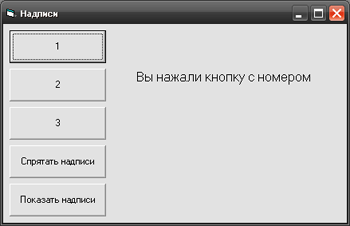
| Объект - кнопка (CommandButton) | |
| Свойство | Значение |
| Name (имя) | cmd3 |
| Caption (заголовок) | 3 |
| Объект - кнопка (CommandButton) | |
| Свойство | Значение |
| Name (имя) | cmd2 |
| Caption (заголовок) | 2 |
| Объект - кнопка (CommandButton) | |
| Свойство | Значение |
| Name (имя) | cmd4 |
| Caption (заголовок) | Спрятать надписи |
| Объект - кнопка (CommandButton) | |
| Свойство | Значение |
| Name (имя) | cmd5 |
| Caption (заголовок) | Показать надписи |
| Объект - надпись (Label) | |
| Свойство | Значение |
| Name (имя) | Lbl2 |
| Alignment | 2 - Center |
| Font | Times New Roman 18 |
| Caption | |
*
*




Ученику
Учителю
Дополнительно
*
*
*
*
*
*
*
*
